Kort överblick
Den här artikeln leder dig via BT -routerinloggningsstegen med standardrouter -IP, användarnamn och lösenord. Det vanligaste skälet att logga in på din BT -router är att säkra ditt nätverk med ett starkt lösenord, ställa in ett anpassat nätverksnamn, ställa in ett gästnätverk och mer.
Så, låt oss börja!
Innan du loggar in på BT -routern
Det finns några saker du behöver göra först innan du försöker logga in för att slutföra processen utan problem. Till exempel:
- Anslut enheten du använder för att komma åt routerinställningarna till hemnätverket. Det rekommenderas att göra detta med Ethernet -nätverkskabeln, men om din enhet inte har en Ethernet -port kan du ansluta med WiFi -lösenordet.
- Hitta standardrouter -IP, användarnamn och lösenord om de inte har ändrats redan. Annars, få de anpassade och ha dem redo. Standard BT -routerinloggningsinformation kan hittas tryckt på ett klistermärke på routern, i användarhandboken eller kontrollera denna del av vår artikel.
Vad är BT Router IP, användarnamn och lösenord?
Standard BT Router IP -adressen är 192.168.1.254
Du behöver inte skriva http: // framför det eftersom alla webbläsare idag lägger till det automatiskt.
BT Router Admin -användarnamnet är: admin
BT -routeradministratörslösenordet genereras och skrivs ut slumpmässigt på en etikett på baksidan av din BT -router.
Observera att det här är standardinloggningsinformationen som kan hittas tryckt på en etikett på routern. Om du har ändrat dem, använd tidigare de nya inloggningsinformationen. Om du har ändrat och glömt dem måste du återställa BT -routern till fabriksinställningar.
Hur loggar jag på BT -routern?
När du har anslutit din enhet till nätverket och fått alla inloggningsuppgifter är resten av BT -routerinloggningsstegen ganska enkla.
Steg 1 - Starta en webbläsare på din enhet
För att logga in på vår BT -router behöver vi en webbläsare. Vi besöker inte en webbplats så det är inte nödvändigt att ha en aktiv internetanslutning. Webbläsaren är bara ett verktyg vi behöver för att komma åt routerinställningarna.
Steg 2 - Skriv routerns iP i URL -fältet
Standardrouter -IP för din BT -router är 192.168.1.254 . Ange den i URL -stången och tryck på ENTER -knappen på tangentbordet om du loggar in med en dator.
Steg 3 - Klicka på avancerade inställningar i administratörsmenyn
Om IP -adressen är korrekt laddas huvudadministratörsmenyn. Du kommer att se lite information om ditt nätverk på huvudsidan. Hitta och klicka på avancerade inställningar i den nedre höger delen av skärmen eller den trådlösa knappen i mitten beroende på vad du behöver ändra.
Steg 4 - Klicka på knappen Ändra inställningar
När du klickar på avancerade inställningar eller den trådlösa knappen öppnas ett nytt fönster med knappen Change Inställningar överst. Klicka på det så blir du ombedd att ange ett lösenord.
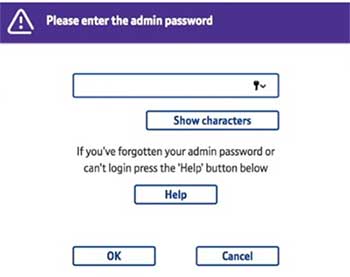
Ange lösenordet och klicka på OK -knappen.
Grattis. Du är i.
Från och med nu kan du göra nödvändiga ändringar som att ändra WiFi -namn och lösenord och så vidare. Var dock uppmärksam som du behöver för att ändra några av inställningarna för både 2.4- och 5GHz -nätverk och vissa inställningar kommer inte att vara tillgängliga för båda nätverken. Även om du till exempel kan ändra det trådlösa nätverksnamnet (SSID) separat för 2.4- och 5GHz -nätverk, har du inte möjlighet att säkra varje nätverk med ett separat lösenord.
Efter varje ändring du gör i inställningarna, glöm inte att klicka på Spara -knappen.
Har du några BT -routerinloggningsproblem? Läs detta
Om du har problem med att logga in på BT -routern finns det några saker du behöver kontrollera.
Om du till exempel inte ser administratörssidan när du anger BT -routerinloggning IP och trycker på Enter -knappen Kontrollera följande:
Är din enhet ansluten till nätverket? Försök att ansluta enheten direkt med nätverkskabeln. Om enheten inte har en Ethernet -port ansluts via WiFi.
Är din webbläsare föråldrad? Antingen uppdatera den till den senaste versionen eller försök att komma åt BT Router -inställningarna med en annan webbläsare.
Skrev du BT -router -IP i URL -fältet? Att skriva IP i sökfältet visar bara några sökresultat från Google.
Power-Cycle (omstart) BT-routern. Vi är säkra på att du har hört detta råd många gånger tidigare men saken är att det framgångsrikt kommer att fixa cirka 70% av problemen du har med dina elektroniska enheter.
